Vous voulez donner une touche personnelle à votre chaîne YouTube? Alors les emojis et logos personnalisés sont exactement ce dont vous avez besoin! Vous pouvez les créer facilement avec Photoshop pour donner à votre chaîne une identité visuelle unique. Dans ce tutoriel, je vais vous montrer comment concevoir des badges et des émoticônes attrayants pour votre adhésion à la chaîne en quelques étapes simples.
Principales conclusions
- Créer un nouveau document dans Photoshop.
- Télécharger des graphiques vectoriels gratuits sur Internet.
- Adapter les couleurs des badges et créer différentes variantes.
- Créer des émoticônes textuelles et travailler avec des styles.
- Exporter les designs finaux.
Guide étape par étape
Étape 1: Créer un nouveau document
La première étape consiste à créer un nouveau document dans Photoshop. Pour ce faire, cliquez en haut à gauche sur "Fichier" et sélectionnez "Nouveau". Réglez la largeur et la hauteur sur 72 pixels et également la résolution sur 72 pixels. Laissez les autres paramètres inchangés. Cliquez sur "Créer" pour ouvrir votre nouveau document.
Étape 2: Trouver un graphique vectoriel
Comme tout le monde ne sait pas dessiner, il est parfois plus simple de rechercher des graphiques adaptés sur Internet. Je vous recommande d'utiliser le site "pixabay.com". Vous pouvez y rechercher un motif que vous souhaitez utiliser comme badge. Par exemple, vous pouvez entrer "Banane" et appuyer sur la touche Entrée pour lancer la recherche.
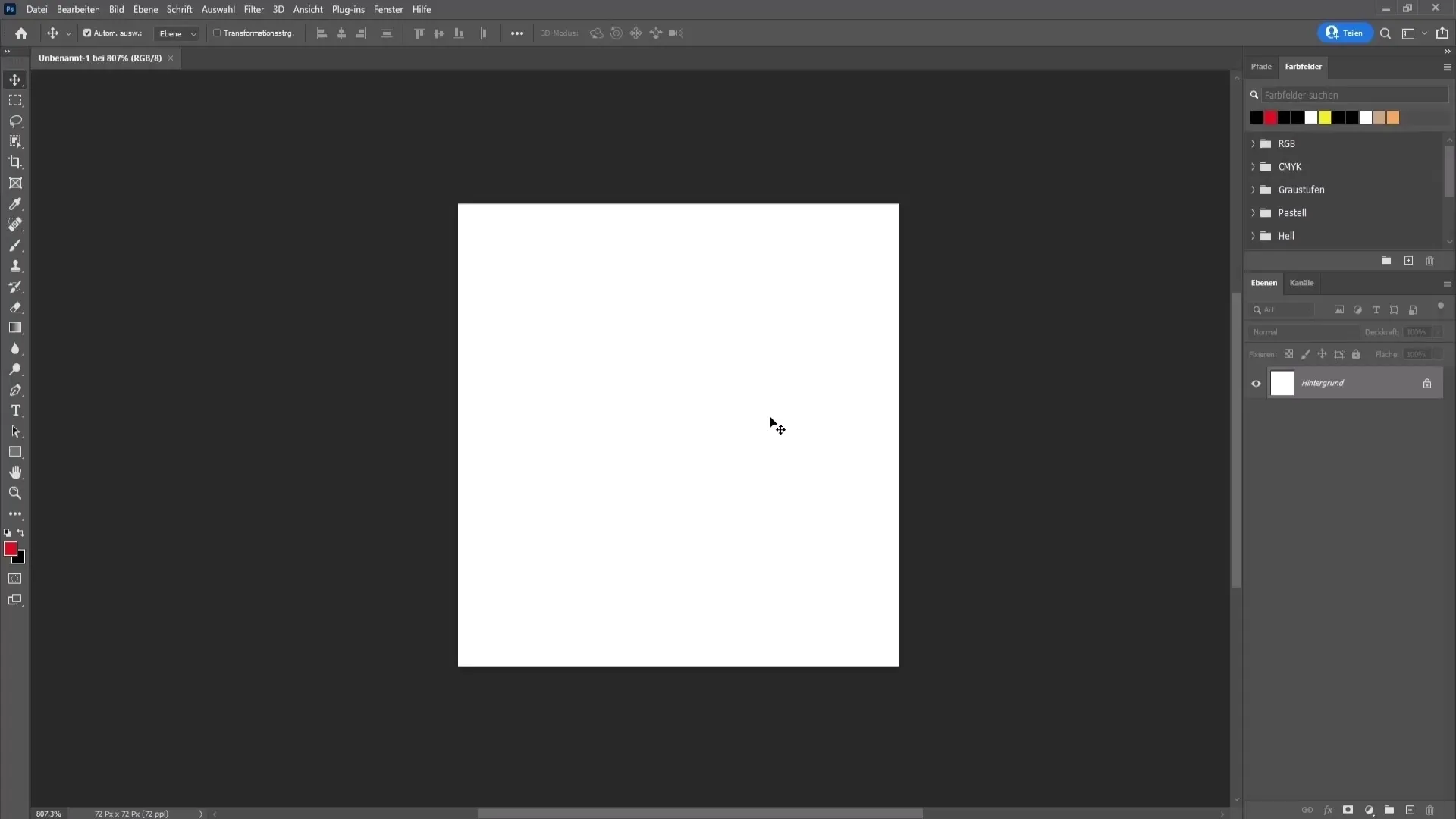
Étape 3: Sélectionner des graphiques vectoriels
Pour afficher les graphiques vectoriels souhaités, cliquez sur "Images" en haut, puis sélectionnez "Graphiques vectoriels". Choisissez un graphique qui a un contour noir. Cela est important pour se démarquer de différents arrière-plans.
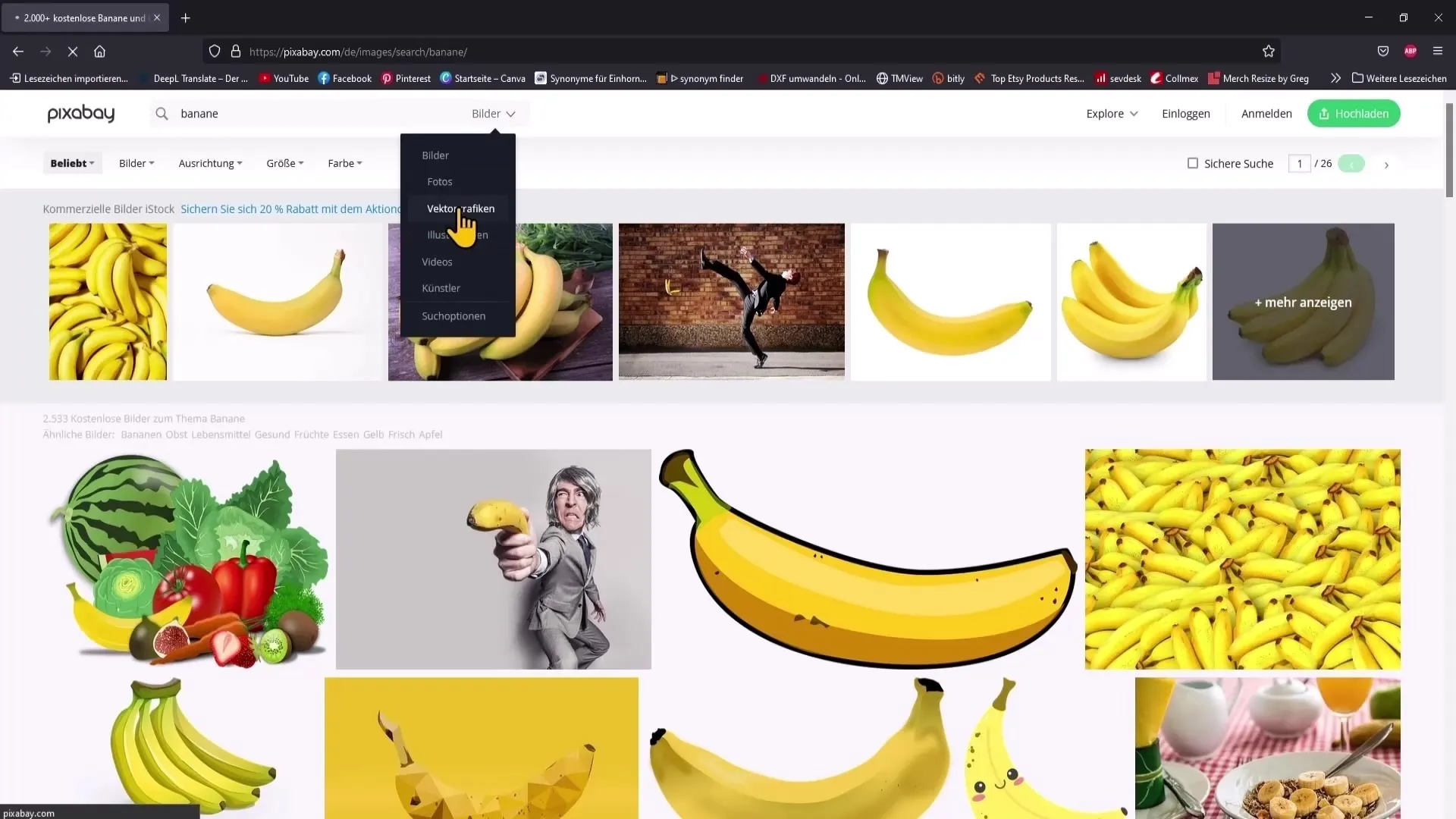
Étape 4: Télécharger le graphique
Pour télécharger les graphiques, cliquez sur le bouton de téléchargement souhaité. Confirmez que vous n'êtes pas un robot, puis enregistrez le graphique vectoriel sur votre ordinateur.
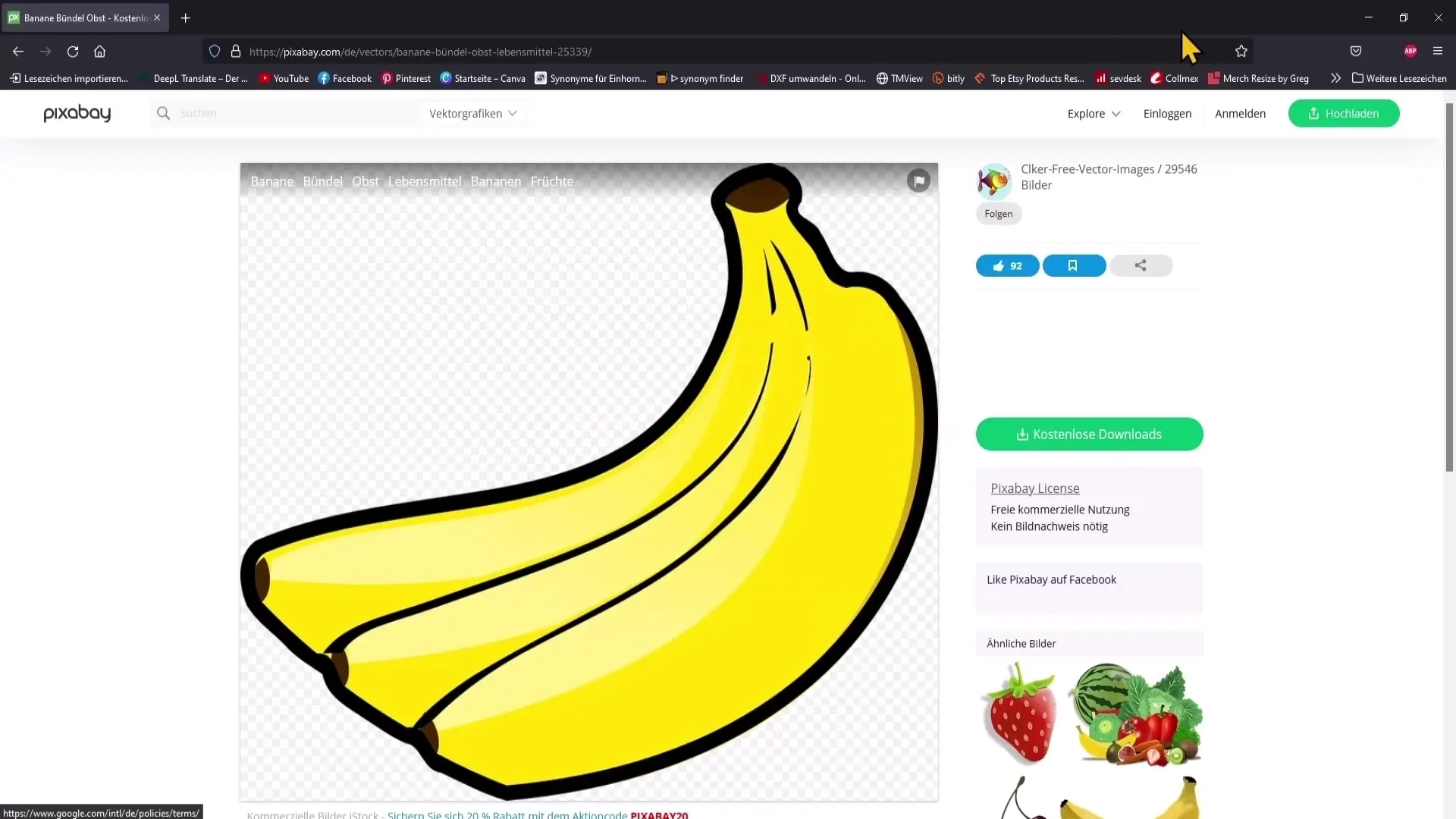
Étape 5: Importer le graphique dans Photoshop
Ouvrez maintenant vos téléchargements et faites glisser le graphique vectoriel téléchargé dans votre document Photoshop. Ajustez la taille en utilisant la zone de transformation; mettez à l'échelle le graphique pour qu'il s'intègre bien dans votre document.
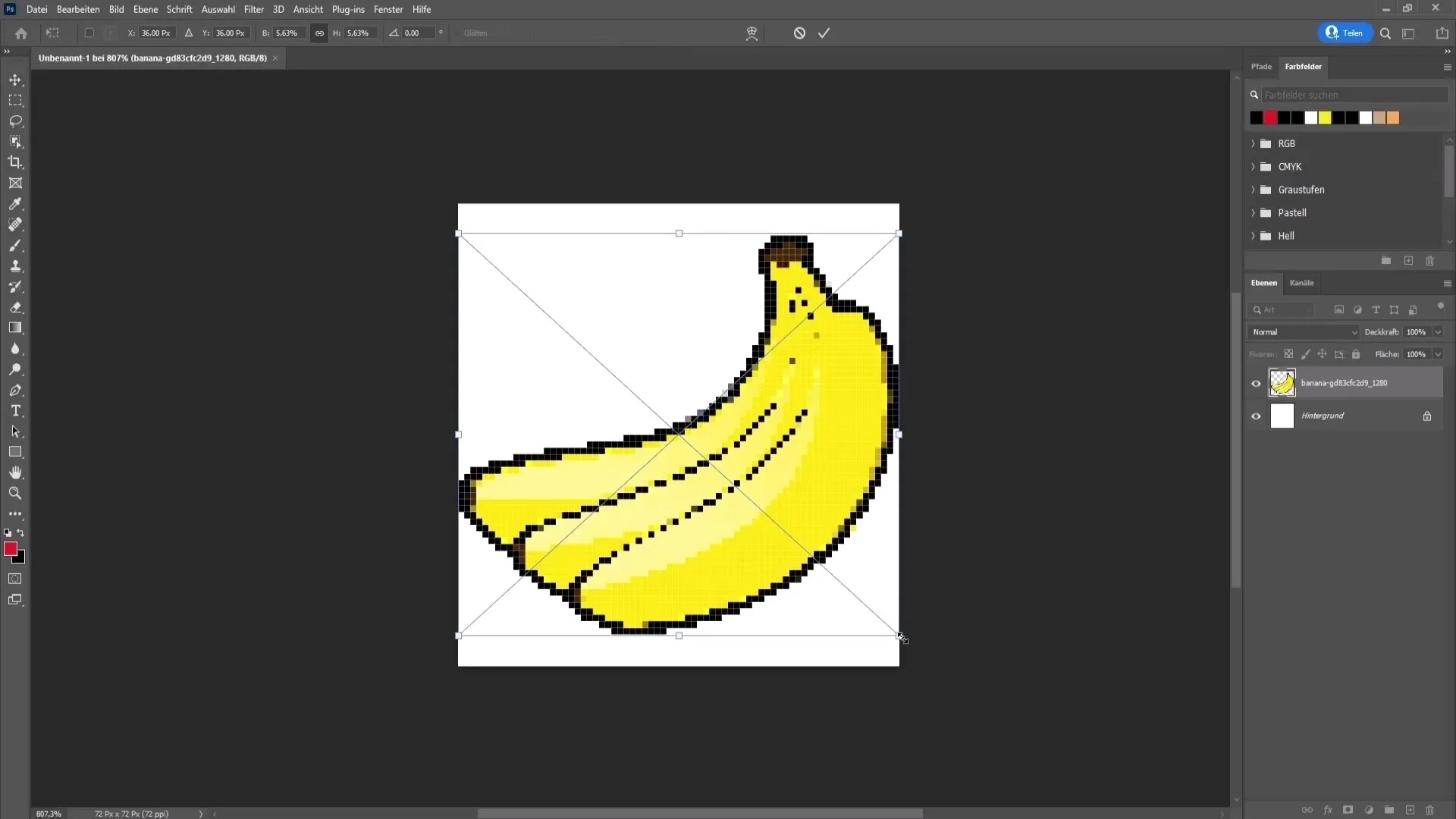
Étape 6: Supprimer l'arrière-plan
Maintenant, vous devez supprimer l'arrière-plan du graphique pour rendre votre badge transparent. Cliquez sur l'arrière-plan et appuyez sur la touche Supprimer pour le supprimer.
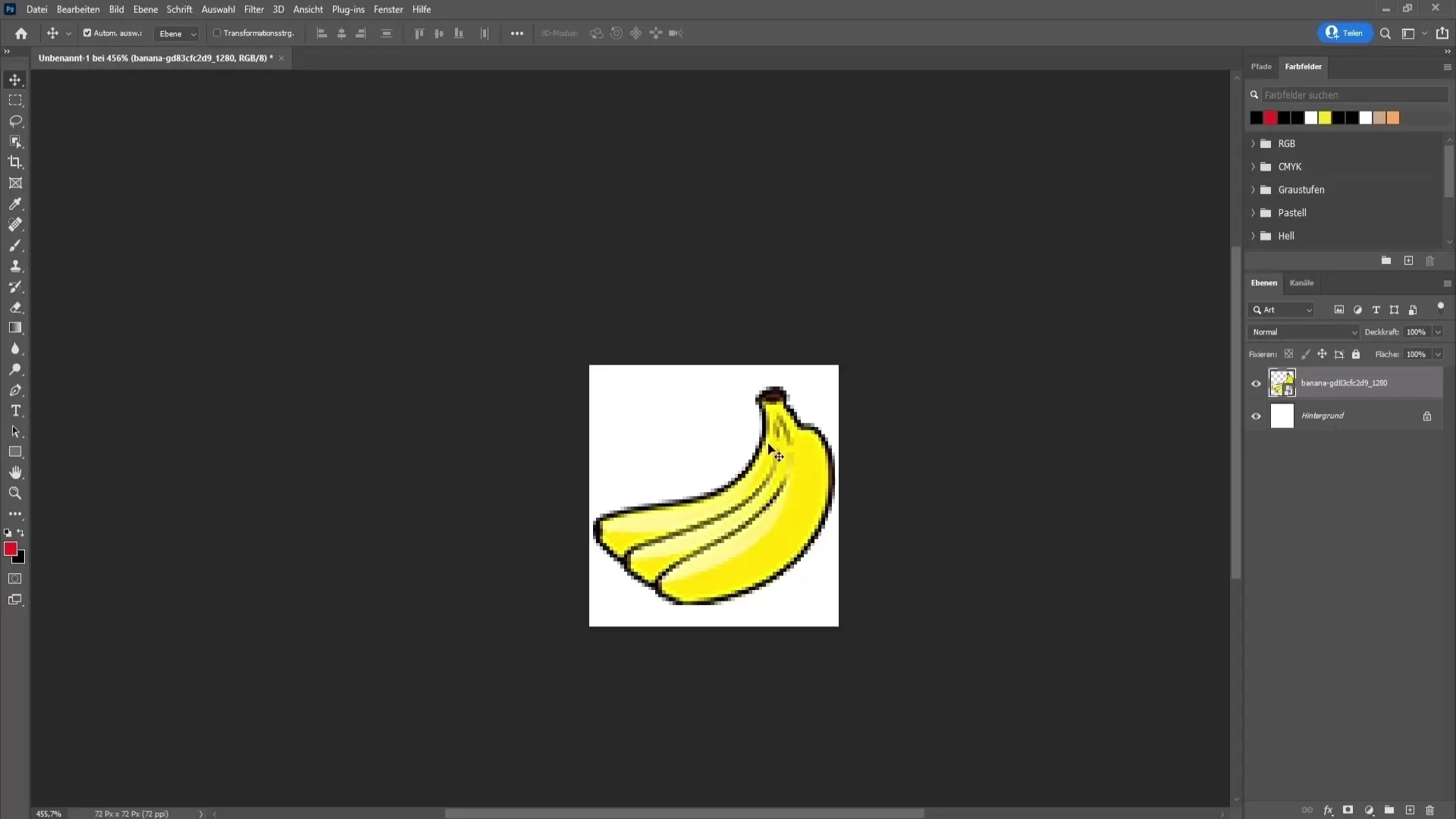
Étape 7: Ajuster les couleurs
Pour créer différentes couleurs pour votre badge, utilisez le réglage Teinte/Saturation. En bas à droite dans la palette des calques, vous trouverez le symbole correspondant. Sélectionnez les tons jaunes pour changer la couleur de votre banane. Cela vous permet d'essayer rapidement différentes nuances de couleur.
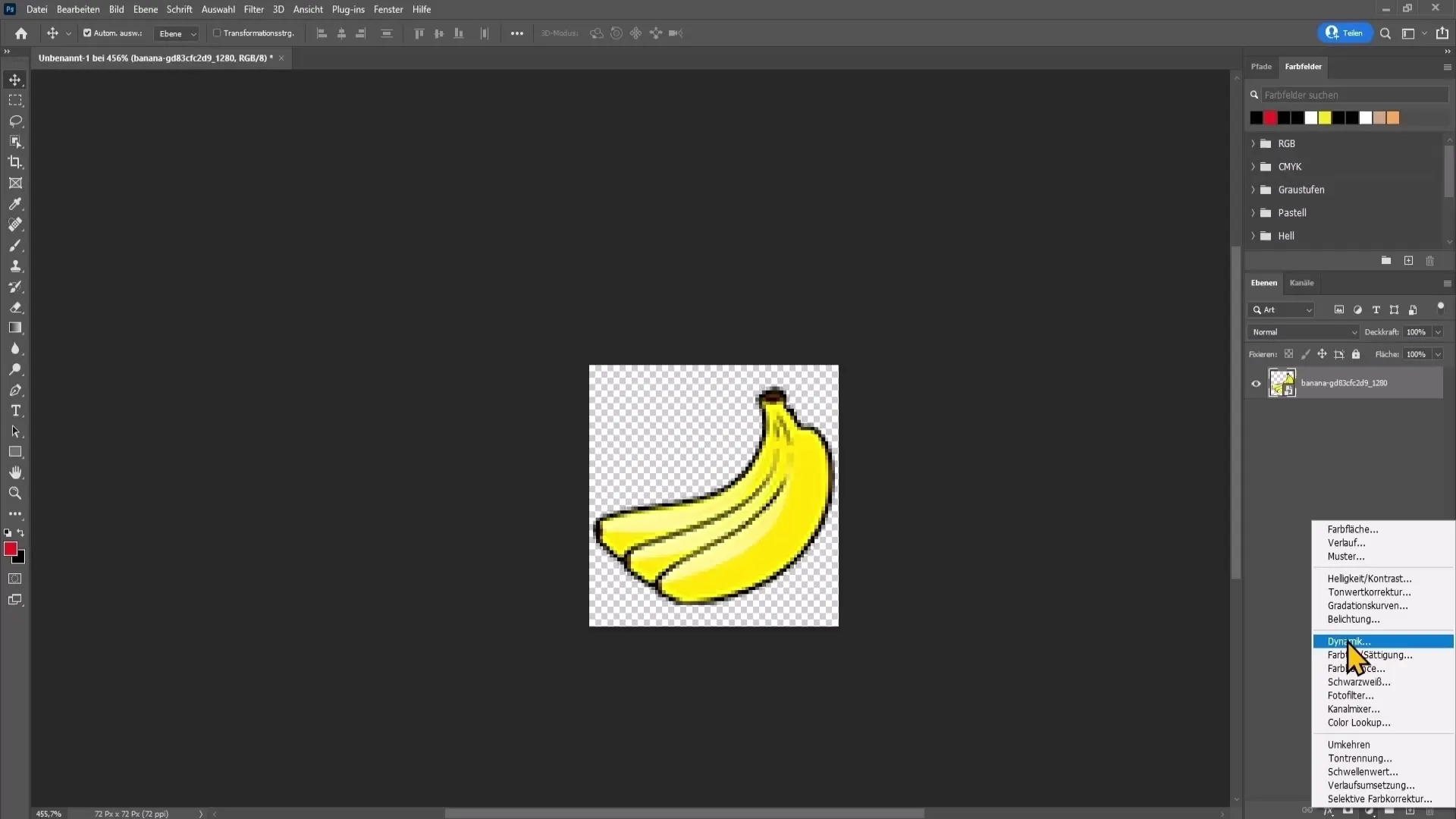
Étape 8: Dupliquer le badge
Vous pouvez répéter le processus pour créer plusieurs badges colorés. Dupliquez le calque, sélectionnez les tons et ajustez-les. Vous pouvez répéter cela autant de fois que nécessaire pour obtenir toutes les couleurs souhaitées.
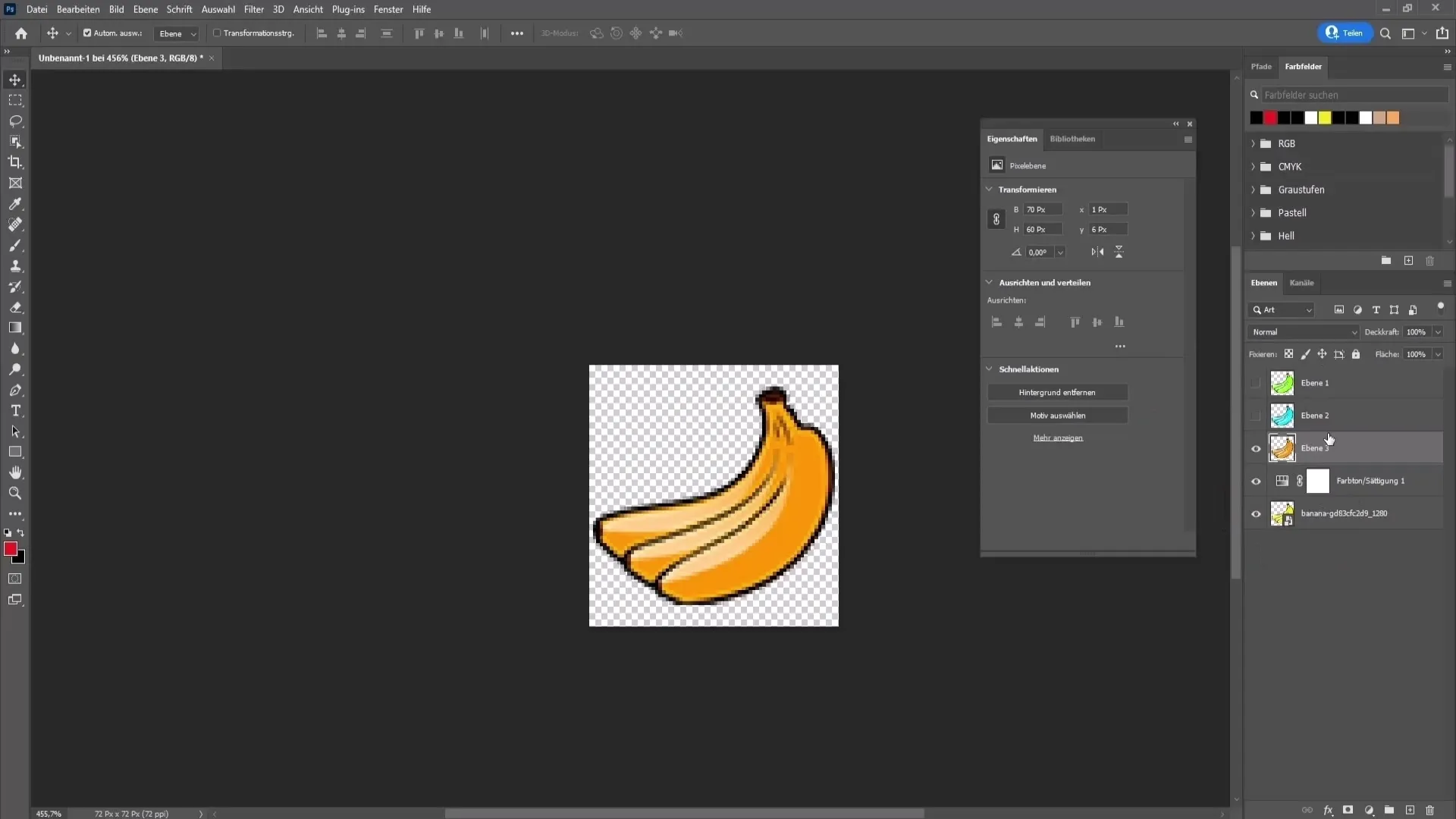
Étape 9: Créer des émoticônes
Nous passons maintenant à la création d'émoticônes. Vous pouvez les concevoir de la même manière que les badges, ou choisir des émoticônes basées sur du texte. Assurez-vous que vos textes sont bien lisibles en utilisant une police épaisse comme "Impact".
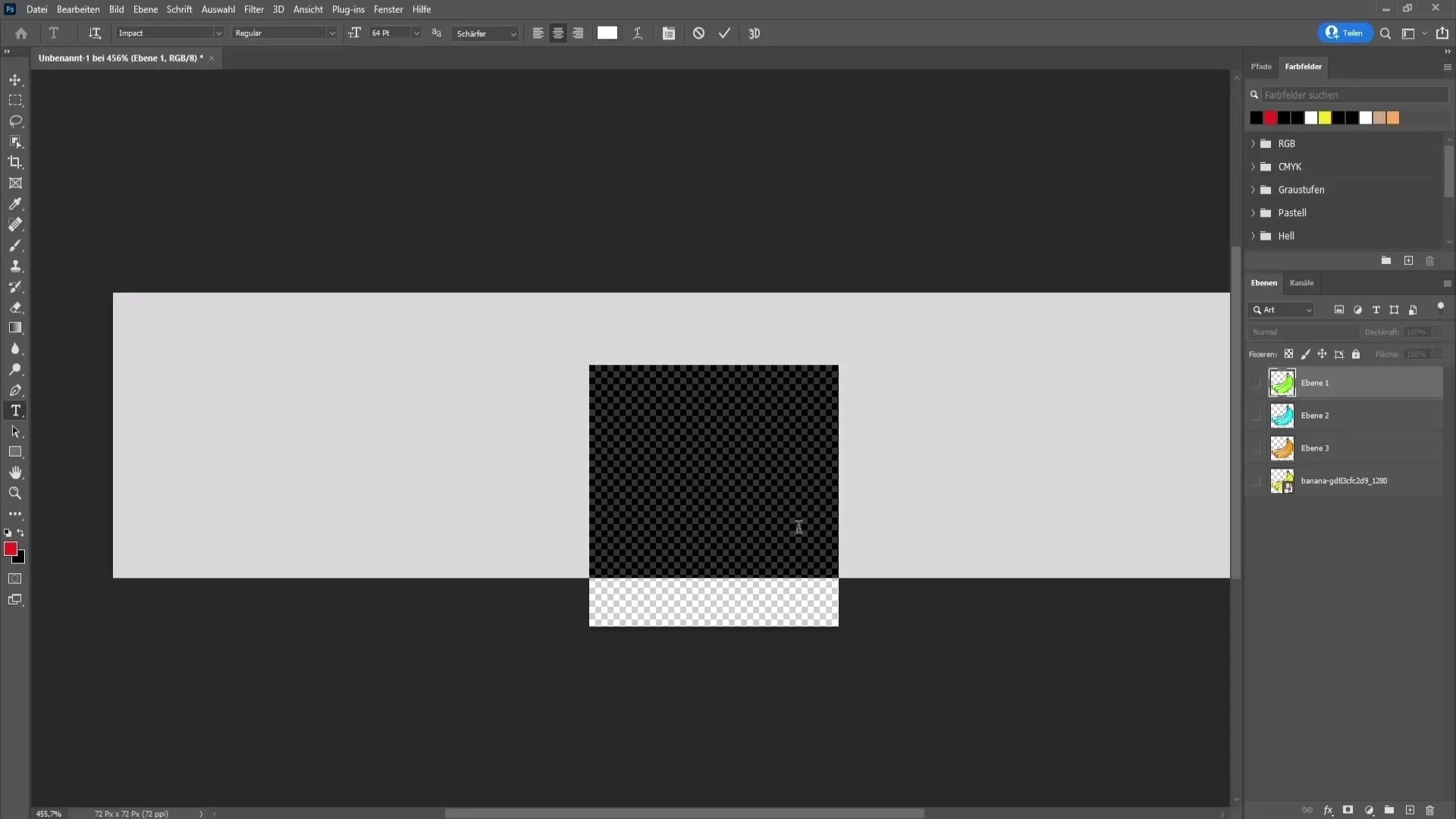
Étape 10: Ajouter du texte
Choisissez la police parmi les outils de texte et écrivez le mot désiré. Gardez la longueur du texte à un maximum de cinq lettres et le nombre de lignes à pas plus de quatre lignes pour garantir la lisibilité.
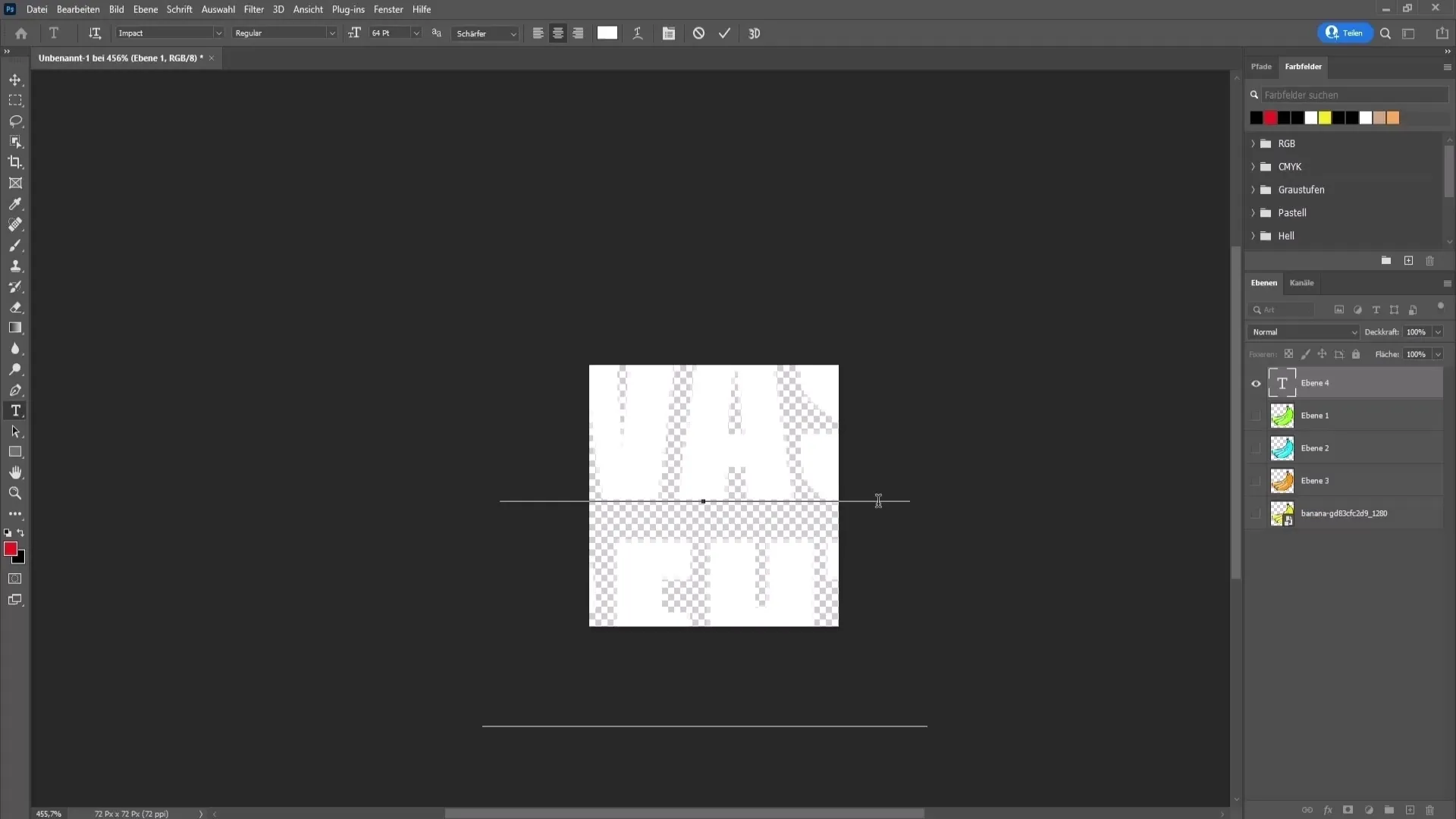
Étape 11: Styler le texte
Pour donner plus de style à votre texte, allez dans "Fenêtre" puis "Styles". Vous pouvez essayer différentes mises en forme pour améliorer l'apparence de votre texte. Ajoutez également un contour noir pour que votre emoticone se distingue bien du fond.
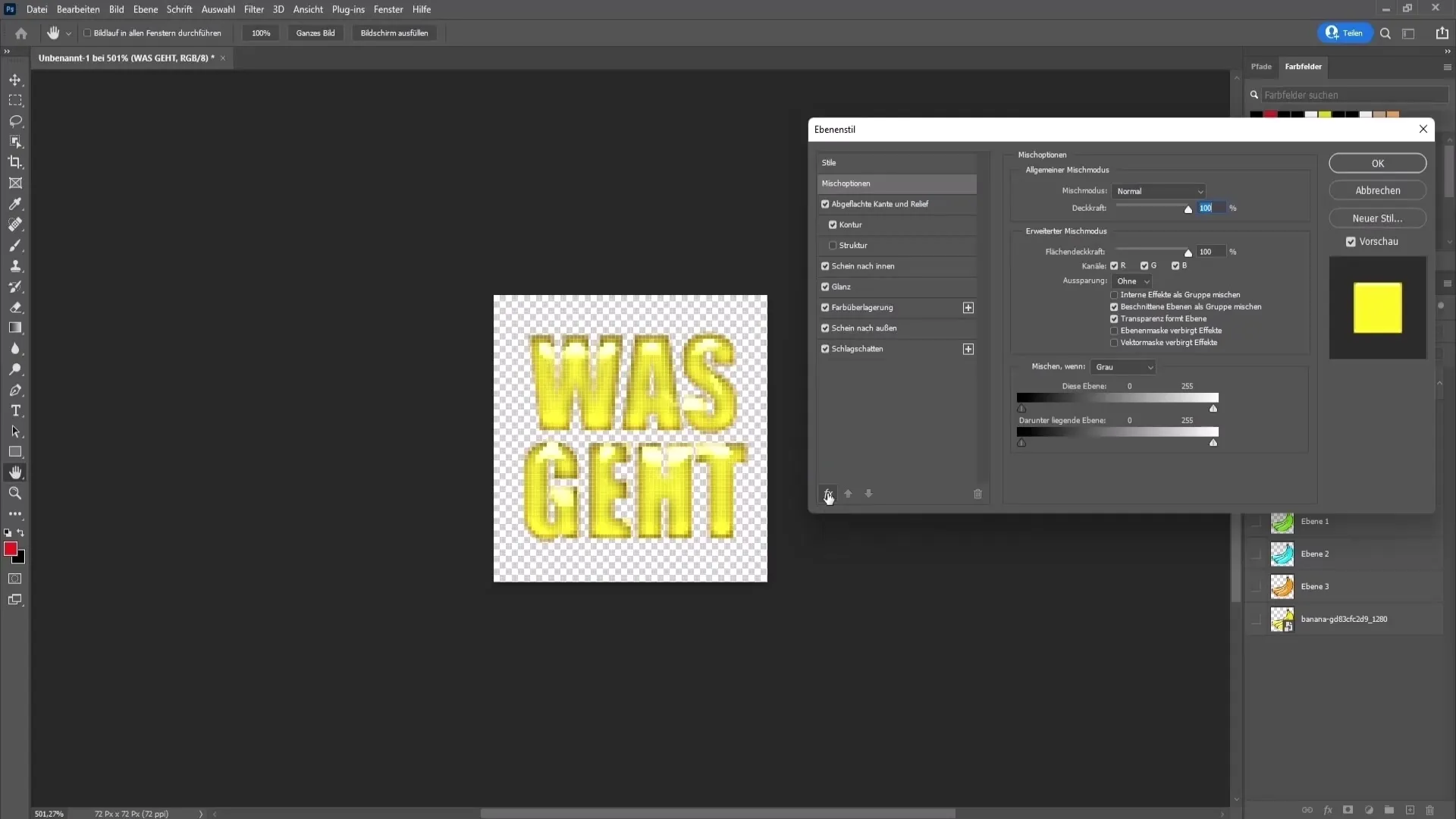
Étape 12: Personnaliser et utiliser l'émoticône
Placez l'émoticône au centre du document et ajustez sa taille pour qu'elle s'intègre bien dans votre composition. Vous pouvez répéter le même processus avec différents textes pour créer d'autres émoticônes.
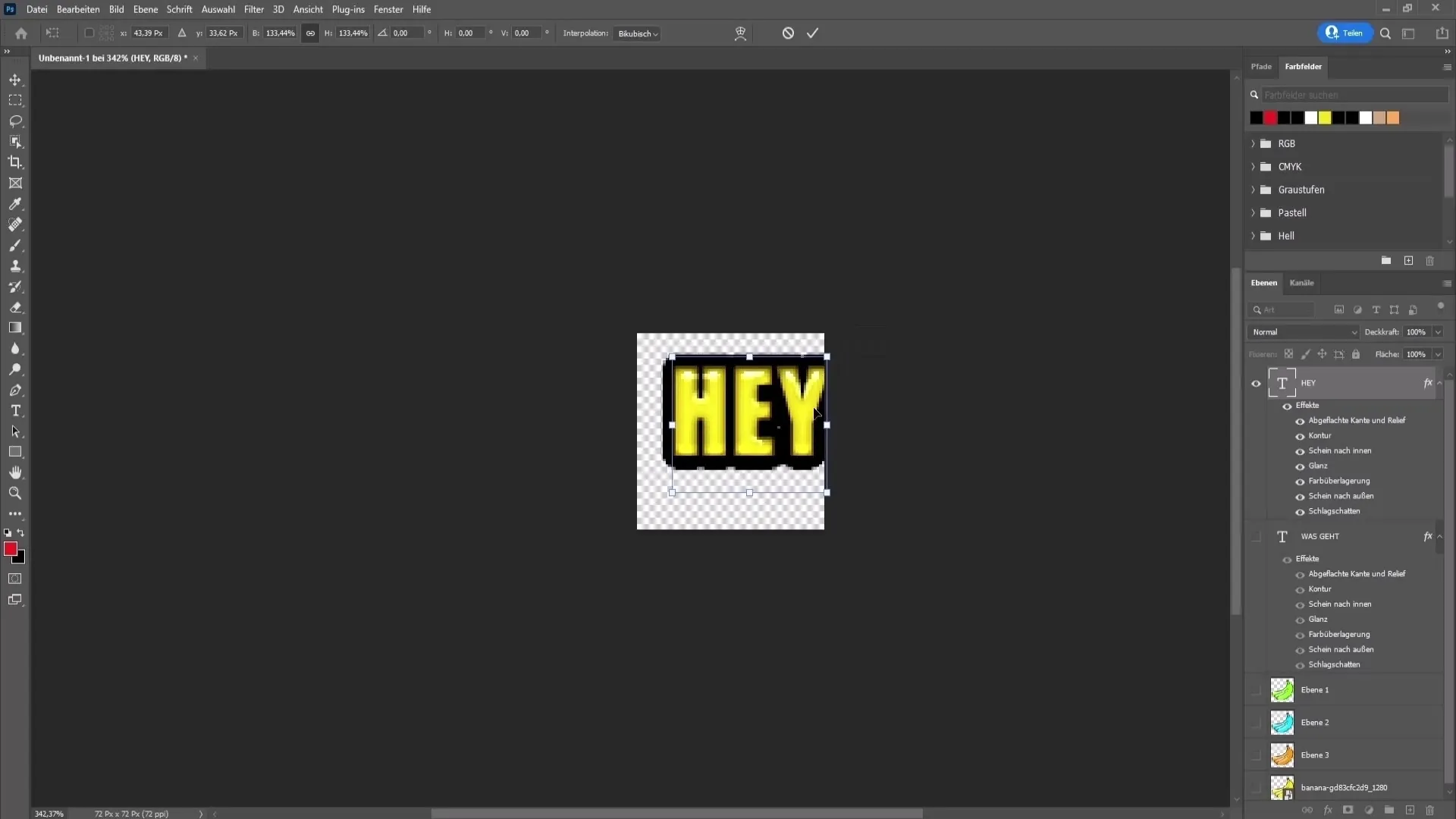
Étape 13: Exporter les designs
Une fois que vous avez créé tous les badges et émoticônes, la dernière étape consiste à les exporter. Allez en haut à gauche sur "Fichier" puis sur "Exporter" et choisissez "Calques en fichiers". Cochez la case "Uniquement les calques visibles" et choisissez le format PNG pour garantir un arrière-plan transparent.
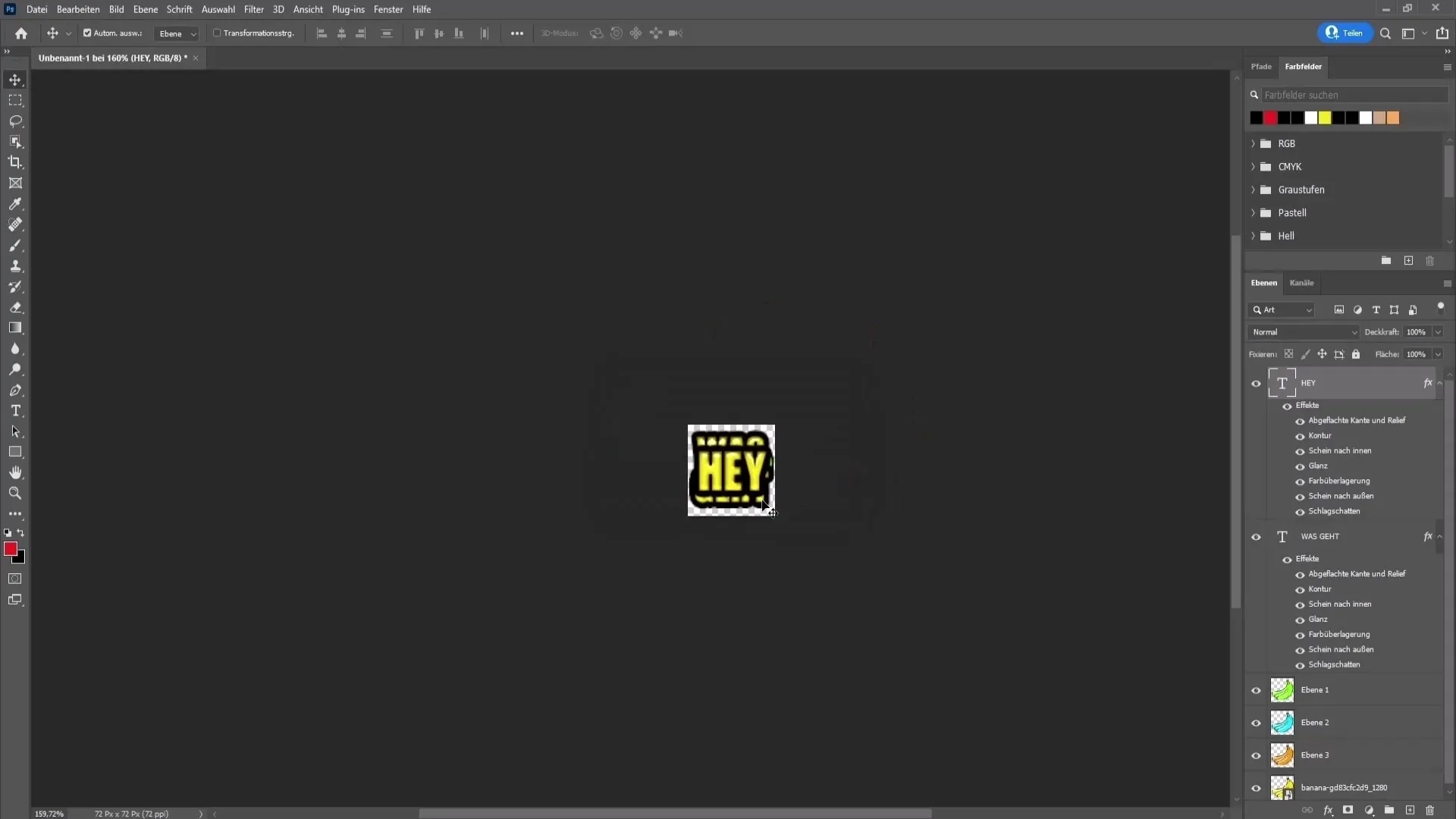
Résumé
Dans ce tutoriel, vous avez appris comment créer vos propres emojis et logos pour l'adhésion à votre chaîne YouTube à l'aide de Photoshop. De la création d'un nouveau document à la recherche et à l'adaptation de graphiques vectoriels, en passant par l'exportation de vos créations - vous êtes désormais prêt(e) à personnaliser votre chaîne comme bon vous semble!


